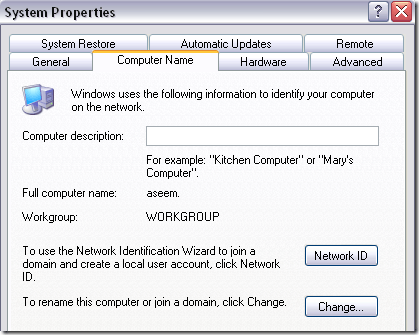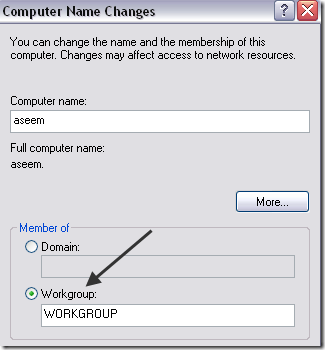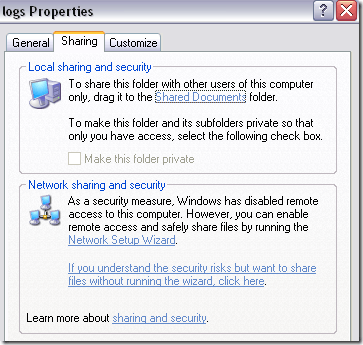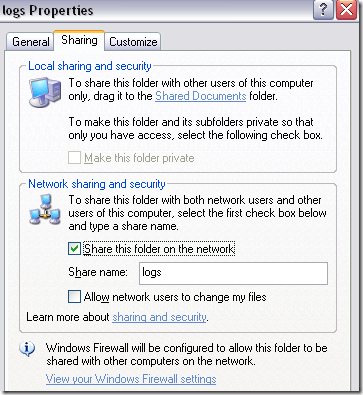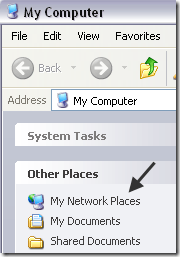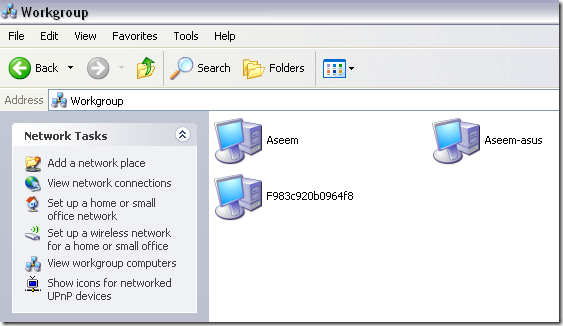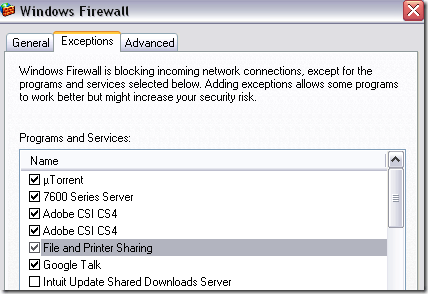두 대의 데스크톱 컴퓨터간에 파일을 공유하려면 Windows의 기본 제공 기능을 사용하는 것이 좋습니다. 이 방법으로 네트워크에 다른 컴퓨터를 추가하면 추가 소프트웨어를 설치하지 않고도 해당 컴퓨터와 파일을 쉽게 공유 할 수 있습니다.
두 대의 컴퓨터에 모두 무선 카드가 있으면 두 대의 컴퓨터간에 파일을 무선으로 공유 으로 ad-hoc 네트워크를 만드는 방법에 대한 내 게시물을 확인할 수 있습니다.
이 튜토리얼에서는 두 가지 사이의 파일 공유를 설정하는 간단한 과정을 안내합니다. Windows XP의 컴퓨터. Windows Vista는 완전히 다른 방법으로 파일을 공유하므로 다른 문서를 참조하십시오.
네트워크 두 대의 Windows XP 컴퓨터
두 대의 컴퓨터를 네트워킹하는 첫 번째 단계는 그들은 동일한 도메인 또는 작업 그룹에 있습니다.
이 작업을 수행하려면 내 컴퓨터를 마우스 오른쪽 버튼으로 클릭하고 속성을 선택하십시오. 컴퓨터 이름탭을 클릭하십시오.
작업 그룹. 다른 컴퓨터가이 컴퓨터와 통신 할 수 있는지 확인하려면 작업 그룹이라는 작업 그룹에도 있는지 확인해야합니다. 이 작업을 수행하려면 변경버튼을 클릭하십시오.
두 컴퓨터가 모두 동일한 도메인 또는 작업 그룹에 있으면 이제 파일 공유를 설정할 수 있습니다. 탐색기에서 공유 할 폴더로 마우스 오른쪽 버튼을 클릭하고 속성을 선택하십시오. 이제 공유탭을 클릭하십시오.
마법사를 실행하지 않고 파일을 공유하려면 여기를 클릭하십시오".
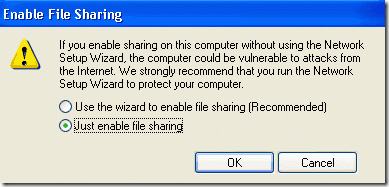
마법사는 방화벽을 활성화합니다. 그러나 모든 SP2 및 SP3 XP 설치는 자동으로 방화벽을 활성화하므로 걱정할 필요가 없습니다. 이제 네트워크에서이 폴더 공유확인란이 표시됩니다. 다른 사용자가 공유 파일을 편집 할 수있게하려면 아래 확인란을 선택하고 확인란을 선택하십시오.
이제 다른 컴퓨터로 이동하십시오. 네트워크에서 내 컴퓨터를 열고 내 네트워크 환경을 클릭하십시오.
작업 그룹 컴퓨터보기를 클릭하여 작업 그룹에있는 모든 컴퓨터의 목록을 가져옵니다. 내 네트워크 환경에서 다른 컴퓨터를 볼 수 없습니다. 이면 솔루션에 대한 이전 게시물을 읽어보십시오.
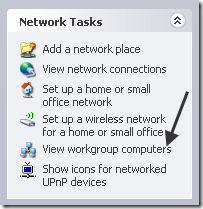
설정 한 컴퓨터의 이름이 표시되어야합니다 에 공유 폴더. 계속해서 두 번 클릭하면 공유 폴더가 나타납니다!
그게 전부입니다! "액세스가 거부되었습니다"또는 "권한이 없습니다"와 같은 문제가있는 경우 파일 및 프린터 공유가 Windows 방화벽에서 예외로 추가되었는지 확인하십시오.
두 대의 컴퓨터를 네트워킹하는 데 문제가 있으면 의견을 게시 해주십시오. 즐기십시오!